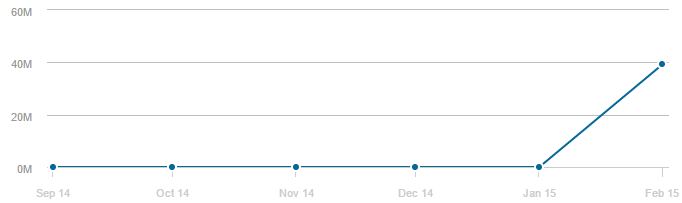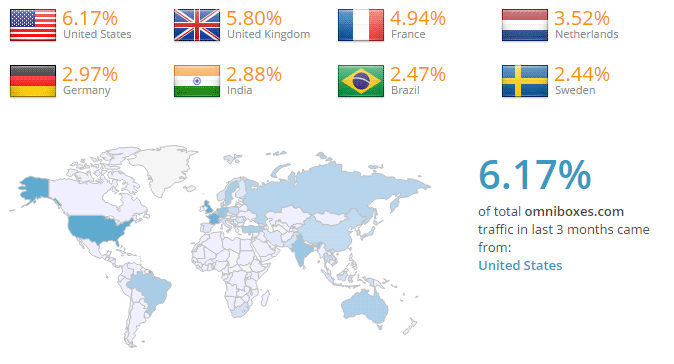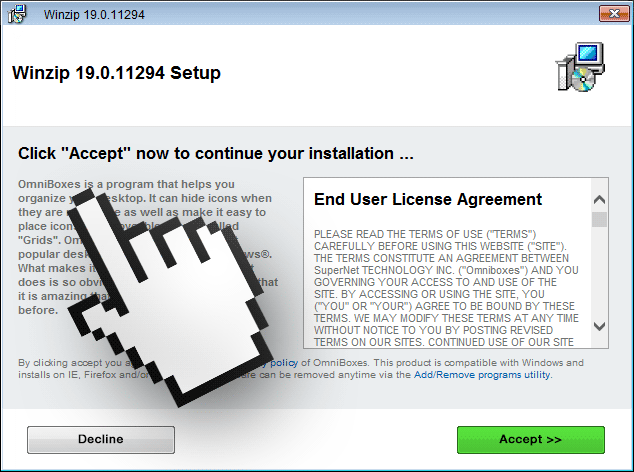Omniboxes è il nome di un browser hijacker. Il “dirottamento dei browser” è un tipo di frode su internet. I suoi autori utilizzano programmi maligni per prendere il controllo del browser web del tuo computer, che si tratti di Chrome, Firefox o Internet Explorer, e modificare la sua configurazione.
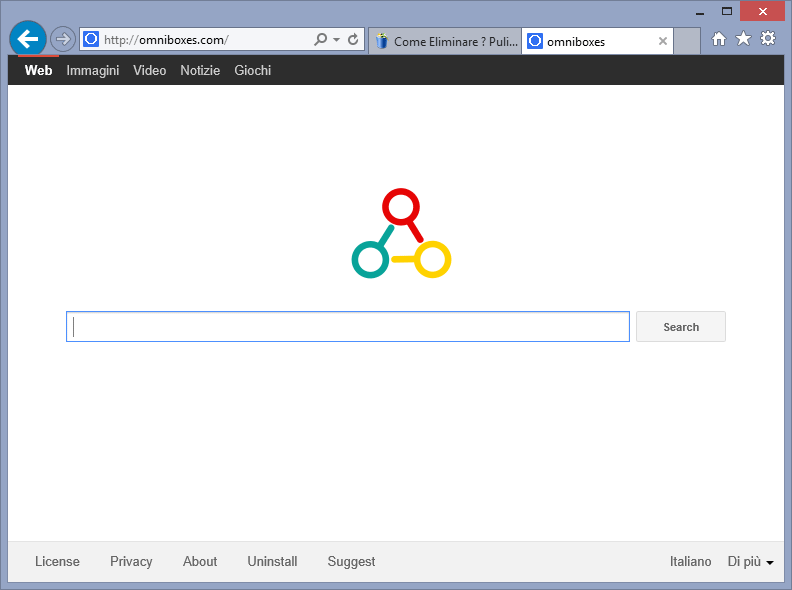
È possibile che non si riesca più a ripristinare la vecchia homepage del proprio browser. Omniboxes.com, o meglio il programma maligno che gli è associato, modifica il registro di Windows in modo che i parametri piratati vengono ristabiliti ogni volta che si riavvia il PC. Omniboxes può anche eliminare le opzioni del menu di configurazione del browser affinché non sia più possibile riconfigurare l’homepage.
Omniboxes.com è usato al solo scopo di aumentare le entrate pubblicitarie e migliorare il posizionamento di uno o più siti nei risultati di ricerca. Inoltre può reindirizzare le richieste dell’utente (URL digitati con errori, homepage e altre richieste) verso siti indesiderati o maligni.
Nel momento in cui stiamo scrivendo questo articolo, facendo una ricerca su Omniboxes si viene reindirizzati su Yahoo. Non è in se stessa che la pagina Omniboxes.com è pericolosa, ma piuttosto lo è il programma che la mantiene installata. Si noti che, anche se gli autori di Omniboxes affermano di non raccogliere dati che non siano anonimi, niente ti garantisce che ciò non avvenga.
Nel mese di febbraio 2015 si stimava che Omniboxes avesse colpito 40 milioni di computer. Nel mese di gennaio non ne era ancora stato infettato nessuno.
Questa infezione non colpisce un paese in particolare… tutto il mondo ne è interessato. Nel terzetto di testa troviamo Stati Uniti, Gran Bretagna e Francia.
Omniboxes.com si installa nella maggior parte dei casi per mezzo di un altro programma, per esempio qui installiamo Winzip e, guardando meglio nel corso dell’installazione di questo software, cliccando direttamente sul pulsante verde Accept quando la frase “Clicca su Accept per continuare l’installazione” ci invita a farlo, installiamo automaticamente Omniboxes sul nostro PC. Ci si può rendere conto della sua presenza leggendo il testo scritto piccolo che non corrisponde, come si potrebbe pensare, a una descrizione di Winzip…

Come eliminare Omniboxes.com ?
Eliminare Omniboxes.com grazie a AdwCleaner
AdwCleaner è un piccolo programma di sicurezza che elimina automaticamente dal pc tutto ciò che è collegato a Omniboxes.com, nonché altri tipi di minaccia.

- Scaricate AdwCleaner cliccando sul pulsante qui sotto
Scaricare AdwCleaner - Fate doppio click su adwcleaner.exe per lanciare il programma
- Cliccate su Scan
- Al termine della scansione cliccate Clean.
- Riavviate il computer se necessario.
Eliminare Omniboxes.com con ZHPCleaner
ZHPCleaner è un software per la sicurezza facile da usare che ti consente di eliminare tutti gli adware presenti nel tuo computer in pochi secondi tramite una scansione veloce. Il programma rileva ed elimina qualsiasi adware, PUP/LPI (programma potenzialmente indesiderato), barre degli strumenti o hijacker.

- Scaricate ZHPCleaner cliccando sul pulsante qui sotto
Scaricare ZHPCleaner - Disattivare Avast per 30 minuti e passare senza indugi al passo successivo.
- Fate doppio click su ZHPCleaner.exe per lanciare il programma
- Accettare la licenza.
- Clicca nell'icona Riparare e attendi il termine del processo.
- Riavvia il sistema per eliminare definitivamente gli spyware dal tuo computer.
Eliminare Omniboxes.com con MalwareBytes Anti-Malware
Malwarebytes Anti-Malware è un programma che si è affacciato abbastanza di recente nel panorama dei software anti-malware, ma si sta facendo apprezzare sempre più per la semplicità di utilizzo, la leggerezza e soprattutto per la sua efficacia. La versione gratuita, che non dispone della protezione in tempo reale, dello scheduled scanning e degli aggiornamenti automatici, per cui può essere utilizzato esclusivamente per fare delle scansioni periodiche alla ricerca di virus, spyware, adware, trojan, dialer, worm, rootkit e più in generale di tutti quei malware non rilevati dagli antivirus o da altri antimalware.
Se la versione Premium di MalwareBytes Anti-Malware fosse stata presente sul tuo PC al momento dell’infezione da parte di Omniboxes.com, il programma avrebbe bloccato il software maligno, come mostrato nella finestra di avviso seguente.
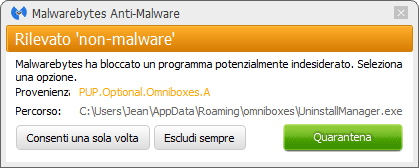

- Scaricate MalwareBytes Anti-Malware tramite il pulsante qui sotto:
Versione Premium Versione gratuita (senza la protezione in tempo reale) - Fate un doppio click per far partire l’installazione.
- Se il programma installato non è in Italiano, andate in Settings e scegliete la vostra lingua.
- Da Controllo, accanto alla grossa scritta Il sistema non è mai stato analizzato, cliccate il pulsante Proteggi.
- Il programma verifica se deve aggiornare il proprio database, e in caso dovrete cliccare su Aggiorna ora.
- Al termine della scansione dovete cliccare su Sposta tutto in quarantena.
- L’eliminazione definitiva degli elementi in quarantena avviene nella sezione Cronologia dove cliccherete su Elimina tutto.
Reinizializzare il browser (se necessario)
Se, dopo aver seguito passo passo il metodo descritto, Omniboxes.com vi dà ancora problemi, potete provare a reinizializzare il vostro browser.
- Aprite Chrome e cliccate sul pulsante con 3 lineette
 orizzontali che trovate in alto a destra
orizzontali che trovate in alto a destra - Scorrete il menù: da Impostazioni scorrete la pagina fino al fondo e cliccate su Mostra impostazioni avanzate. Da qui > Reimposta impostazioni del browser.
- Dirigez vous une nouvelle fois tout en bas de la page et cliquez sur Réinitialiser les paramètres du navigateur.
- Cliccate di nuovo Reimposta
- Aprite Firefox
- Nella barra dell’indirizzo scrivete about:support.
- Cliccate Reimposta Firefox.
- Aprite Internet Explorer (in modalità provvisoria se avete IE 10 o 11)
- In Strumenti
 , cliccate su Opzioni Internet
, cliccate su Opzioni Internet - Cliccate su Avanzate e cliccate sul pulsante Reimposta.
- Se spuntate la casella Elimina i parametri personali le password registrate sul browser saranno cancellate; ma vi invitiamo a farlo per reinizializzare correttamente IE.
- Cliccate Reimposta.
- Alla fine, Ok.
Ripristinare la vostra home page personale se necessario
- Aprite Chrome e premete Alt + F e andate a Impostazioni.
- Alla sezione All’avvio, selezionate Apri una pagina specifica o un insieme di pagine, e cliccate suInsieme di pagine.
- Eliminate o sostituite l’URL della home page e cliccate OK.
- Andate nella sezione Ricerca e cliccate Gestisci motore di ricerca
- Passate il mouse sul link che appare e cliccate la X per eliminarlo. Poi OK.
- Aprite il browser e premete Alt + S.
- Selezionate Opzioni, poi andate in Generale e modificate la vostra home page. Cliccate su OK.
- Nel menù in alto a destra del browser, sulla sinistra della barra dell’indirizzo, selezionate Gestione dei motori di ricerca.
- Selezionate quello indesiderato e fate Eliminare. Poi OK.
- Aprite il browser e premete Alt + E.
- Selezionate Opzioni Internet.
- Cliccate sulla scheda Generale e reimpostate la vostra home page. Cliccate su OK.
- Rifate Alt + E poi selezionate Gestione componenti aggiuntivi.
- Cliccate su Provider nel menù a sinistra ed eliminate Do Searches cliccando Disattiva.